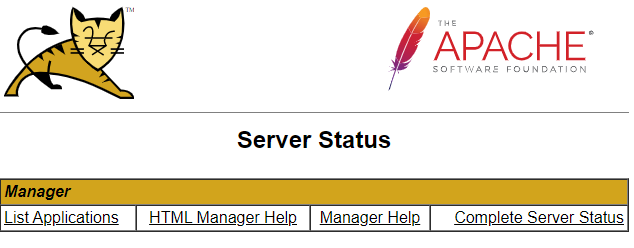不少軟體會透過Tomcat來做為web server,小編今天要介紹如何在CentOS/Red Hat安裝Tomcat 9伺服器。
[系統更新]
sudo yum update
[安裝 Java 8]
sudo yum install java-1.8.0-openjdk java-1.8.0-openjdk-devel
[檢查JAVA安裝的版本]
java -version
[安裝 Tomcat 9]
01、下載Tomcat 9壓縮檔
cd ~
wget https://downloads.apache.org/tomcat/tomcat-9/v9.0.50/bin/apache-tomcat-9.0.50.zip
02、進行解壓縮
unzip apache-tomcat-9.0.50.zip
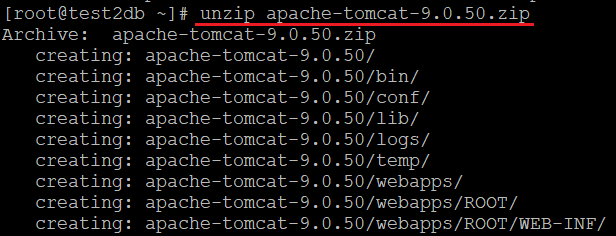
03、搬移tomcat目錄
sudo mv apache-tomcat-9.0.50 /opt/tomcat
本範例將Tomcat安裝至「/opt」目錄下

04、新增Tomcat 帳號
useradd -r tomcat –shell /bin/false

05、變更目錄的擁有者為tomcat
cd /opt/tomcat
sudo chgrp -R tomcat *
sudo chmod g+rwx conf
sudo chmod -R g+r conf
sudo chown -R tomcat webapps/ work/ temp/ logs/
sudo chmod +x /opt/tomcat/bin/*.sh

06、設定tomcat啟動服務
vi /etc/systemd/system/tomcat.service

[Unit]
Description=Apache Tomcat 9
After=syslog.target network.target
[Service]
User=tomcat
Group=tomcat
Type=forking
Environment=CATALINA_PID=/opt/tomcat/temp/tomcat.pid
Environment=CATALINA_HOME=/opt/tomcat
Environment=CATALINA_BASE=/opt/tomcat
ExecStart=/opt/tomcat/bin/startup.sh
ExecStop=/opt/tomcat/bin/shutdown.sh
Restart=on-failure
Environment=’CATALINA_OPTS=-Xms512M -Xmx8192M -server -XX:+UseParallelGC’
Environment=’JAVA_OPTS=-Djava.awt.headless=true -Djava.security.egd=file:/dev/./urandom’
[Install]
WantedBy=multi-user.target
07、重新載入Tomcat 設定檔
sudo systemctl daemon-reload

08、設定開機啟動Tomcat 伺服器
sudo systemctl enable tomcat

09、馬上啟動Tomcat 服務
sudo systemctl start tomcat

10、查看Tomcat服務狀態
systemctl status tomcat
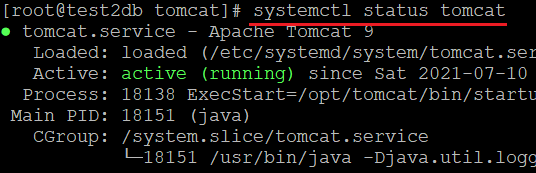
※查看過程如果有發現「active (running)」表示Tomcat有正常啟動
11、驗證Tomcat服務
透過瀏覽器開啟http://伺服器IP位址:8080/
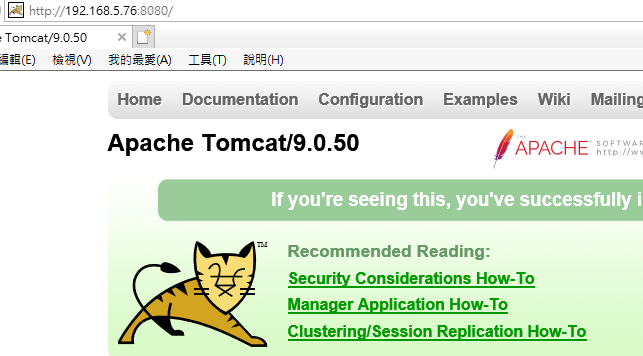
12、停止 Tomcat 服務
sudo systemctl stop tomcat
![]()
13、取消開機啟動Tomcat
sudo systemctl disable tomcat

14、重新啟動Tomcat 服務
systemctl restart tomcat

15、新增Tomcat管理者的帳號
vi /opt/tomcat/conf/tomcat-users.xml

在「</tomcat-users>」之前新增下列設定:
<role rolename=”admin-gui” />
<user username=”ailog” password=”keyinpasswd” roles=”manager-gui,admin-gui” />

※本範例管理者帳號為ailog,密碼設定為keyinpasswd,該資訊請依據實際需求狀況自行變更。
16、設定允許本機以外的IP可以連線管理網頁
vi /opt/tomcat/webapps/manager/META-INF/context.xml

刪除下列設定,即可開放任何IP連線管理者網頁
<Valve className=”org.apache.catalina.valves.RemoteAddrValve”
allow=”127.d+.d+.d+|::1|0:0:0:0:0:0:0:1″ />

※變更設定後記得重新啟動tomcat服務
17、驗證管理者帳號是否有效
點選「Server Status」
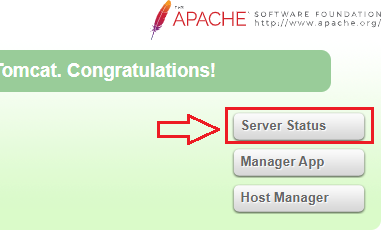
在該畫面輸入先前設定的帳號及密碼
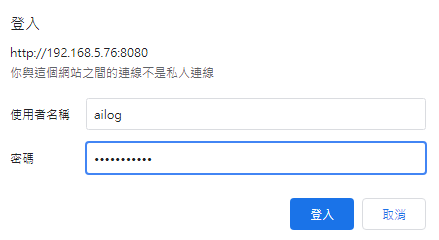
順利通過管理者帳號密碼驗證的畫面